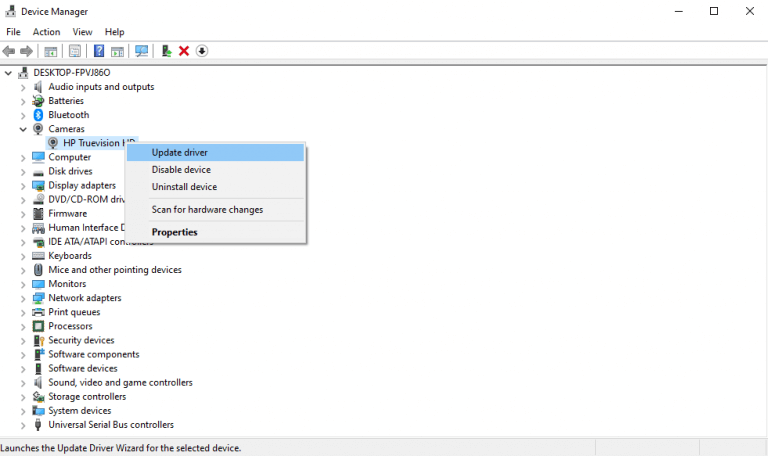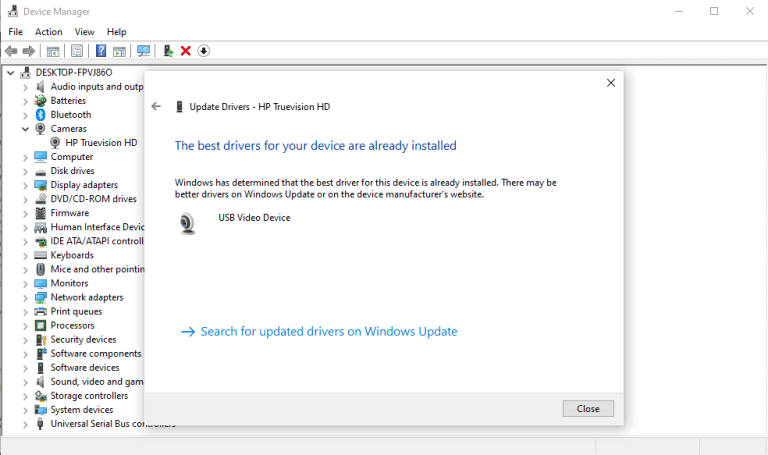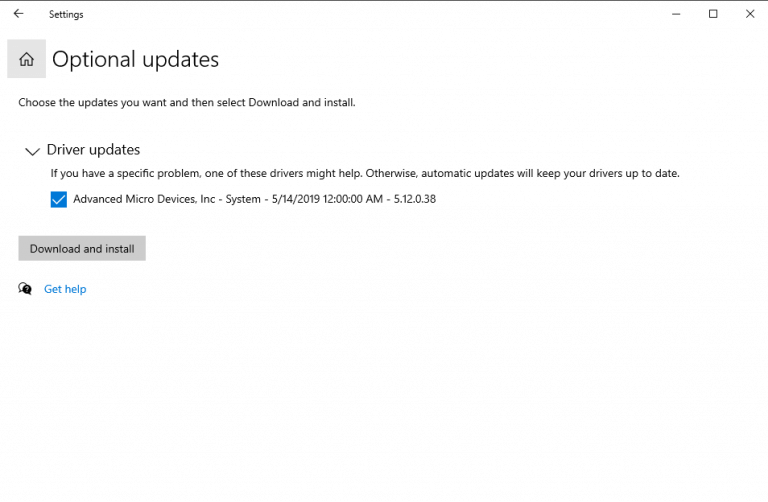Du kan oppdatere Windows-driverne dine uten problemer, enten manuelt eller gjennom den automatiske oppdateringen. Men før vi dykker inn i det pittige med driveroppdateringer, la oss raskt gå gjennom hvorfor du kanskje vil bry deg med oppgraderinger i det hele tatt.
Driveroppdateringene på Windows 10 er, som andre oppdateringer utgitt av Microsoft, en nødvendig vegg mot ny skadelig programvare, som dukker opp i teknologiverdenen gang på gang.
Den andre grunnen til å holde Windows-driverne oppdatert er å fikse eventuelle feil som oppstår på maskinen din, spesielt når du installerer og bruker nye apper på Windows.
Med forståelse for viktigheten av driveroppdateringer, la oss nå hoppe til metodene for å oppdatere dem.
1. Oppdater drivere på Windows 10 med Enhetsbehandling
For å oppdatere Windows-driveren manuelt, må du bruke Enhetsbehandling. Følg trinnene nedenfor for å komme i gang:
- Skriv «enhetsbehandling» på StartmenySøk bar og klikk på Enhetsbehandling.
- Velg den spesifikke driverkategorien du vil oppdatere.
- Høyreklikk på driveren, og velg Oppdater driveren.
Velg deretter Søk automatisk etter drivere for å gå videre med oppdateringen.
Som du kan se i mitt tilfelle, er de beste enhetsdriverne allerede installert, og så kan ikke Windows installere noe nytt.
Hvis Windows finner nye drivere, vil de bli oppdatert i løpet av noen få sekunder. Hvis du imidlertid ikke finner noen nye oppdateringer på denne måten, og du er sikker på de nye driverne, kan du gå til produsentens nettsted og se etter en oppdatering derfra, slik vi har gjort i den siste metoden .
2. Oppdater driverne gjennom Windows Update
En annen tilnærming til å manuelt oppdatere Windows-driverne er å bruke Windows-oppdatering. For å komme i gang, følg trinnene nedenfor:
- Åpne vinduene Innstillinger.
- Å velge Oppdatering og sikkerhet > Windows Update.
- Nå, klikk på Se valgfrie oppdateringer.
- Naviger til Driveroppdateringer fanen.
- Sjekk driveren du vil oppdatere og klikk på Last ned og installer.
Dine nye driveroppdateringer vil bli installert i løpet av noen få sekunder ved hjelp av Windows Update.
3. Oppdater enhetsdrivere via produsentens nettsted
Mange ganger når det er en ny oppdatering, kan det ta litt tid før den kommer til Microsoft. I sjeldne tilfeller kan du til og med måtte vente en god stund. Hvis det er tilfellet med deg også, kan du oppdatere driverne dine direkte via produsentens nettsted.
For eksempel ruller jeg med en bærbar HP-bærbar for øyeblikket, og hvis jeg trengte å oppdatere driverne, må jeg gå til driverseksjonen på HPs nettsted. Derfra kan oppdateringene enkelt lastes ned og installeres.
Avhengig av driveren(e) du vil oppdatere, er alt du trenger å gjøre å gå til oppdateringsdelen av produsentens nettsted og fortsette med nedlastingen.
Holde driverne dine oppdatert på Windows 10
Og det er slik du kan oppdatere enhetsdriverne uten problemer. Som vi har sagt ovenfor, er det å holde driverne oppdatert en av de sikre måtene å holde den beskyttet mot trusler utenfor, så vel som fra tilfeldige feil. Vi håper du var i stand til å oppdatere driverne dine ved hjelp av en av disse metodene.
FAQ
Hvordan oppdaterer jeg raskt enhetsdrivere ved hjelp av Windows Update?
For å raskt oppdatere enhetsdrivere ved hjelp av Windows Update, bruk disse trinnene: Åpne Innstillinger. Klikk på Oppdater og sikkerhet. Klikk på Windows Update.
Hvordan ser jeg etter oppdateringer til grafikkdriverne mine?
For grafikkdrivere kan du bruke kontrollpanelet som følger med grafikkdriverne for å se etter oppdateringer for dem. NVIDIA, AMD og til og med Intel har kontrollpaneler som automatisk ser etter og laster ned de nyeste grafikkdriveroppdateringene for deg. Bare åpne NVIDIA GeForce Experience-applikasjonen,…
Hvordan får jeg de nyeste driverne for datamaskinen min?
Gå rett til kilden for maskinvaredriverne.Dette betyr å laste ned drivere fra maskinvareprodusentens individuelle nettsteder, eller la Microsofts Windows Update gjøre jobben for deg. Forutsatt at du bruker Windows 10, laster Windows Update automatisk ned og installerer de nyeste driverne for deg.
Må jeg oppdatere drivere i Windows 10?
Å bruke Windows Update i Windows 10 er den automatiske, sett-det-og-glem-det-løsningen. Du trenger ikke et driveroppdateringsverktøy fordi Windows har en innebygd. På Windows 7, 8 og 8.1 vises maskinvaredrivere i Windows Update-grensesnittet som en valgfri oppdatering.
Hvordan distribuerer Windows Update drivere?
Under en planlagt oppdatering eller når en bruker klikker Se etter oppdateringer i menyen Oppdateringer og sikkerhet, distribuerer Windows Update kun de høyest rangerte automatiske driverne som gjelder for systemets enheter. En automatisk driver er en system- eller innboks-levert driver som gir grunnleggende enhetsfunksjonalitet.
Hvordan oppdaterer jeg enhetens Windows PC-drivere?
Du kan oppdatere enhetens Windows PC-drivere manuelt ved å bruke Windows Enhetsbehandling, prøve den nyeste Windows Update-utgaven eller Automatisk med Advanced Driver Update© PRO «Anbefales på det sterkeste». Hva er risikoen ved å oppdatere driverne mine?
Hvor lang tid tar det før drivere oppdateres i Windows?
Hvis en finnes, installerer Windows den på enheten. Deretter, under den neste daglige skanningen av Windows Update, søker Windows etter en mer oppdatert versjon av driveren. Dette kan ta opptil 24 timer fra enheten er koblet til.
Hvorfor må jeg oppdatere drivere i Windows 10?
Som du må være klar over, er Windows 10-operativsystemet designet for å automatisk installere og oppdatere drivere etter behov for riktig funksjon av alle maskinvareenhetene som er installert på datamaskinen din.
Hvordan installerer jeg drivere fra tidligere versjoner av Windows 10?
Windows 10 og tidligere versjoner av Windows som Windows 7 deler samme drivermodell, så det burde fungere.Når enhetsbehandling er åpen, velger du enheten, høyreklikker den og klikker på Oppdater driverprogramvare
Hvordan oppdatere drivere manuelt i Windows 10?
Vi går på den klassiske måten å oppdatere drivere på i Windows 10. Hvis du ikke er kjent med Enhetsbehandling-vinduet, er det her hvordan du oppdaterer alle drivere i Windows 10 fra Enhetsbehandling manuelt. Trykk på Windows-tast + X for å åpne hurtigkoblingsmenyen. Fra menyen klikker du på Enhetsbehandling. Enhetsbehandling-vinduet vil vise alle kategorier av enheter.
Hvordan sjekke driverversjon og oppdateringsdato Windows 10?
Slik sjekker du driverversjon og oppdateringsdato Gå tilbake til Enhetsbehandling og høyreklikk på enheten du vil sjekke. Velg Egenskaper denne gangen og klikk på fanen Drivere. Du vil se enhetsdriverversjonen sammen med datoen den ble installert på.
Hvorfor kan jeg ikke installere driverne mine på Windows 10?
Hvis driveren din ikke ble oppdaget eller installert av Windows Update, kan du prøve å installere driveren manuelt hvis du har en kompatibel versjon. Windows 10 og tidligere versjoner av Windows som Windows 7 deler samme drivermodell, så det burde fungere. Når enhetsbehandling er åpen, velger du enheten, høyreklikker den og klikker på Oppdater driverprogramvare